아이폰은 지금 세대에서 가장 사랑받고 있는 모바일 장치 중 하나로 작아서 휴대가 편리합니다. 그런데 어떤 때는 큰 스크린이 필요할 수 있는 상황들이 있습니다. 이런 경우 주변에 티비나 컴퓨터 등 장치가 있으면 화면 미러링 통해 큰 스크린에서 아이폰 내용을 관리 가능합니다. 오늘은 주로 아이폰 화면 티비로 미러링하는 방법을 소개드리겠습니다.
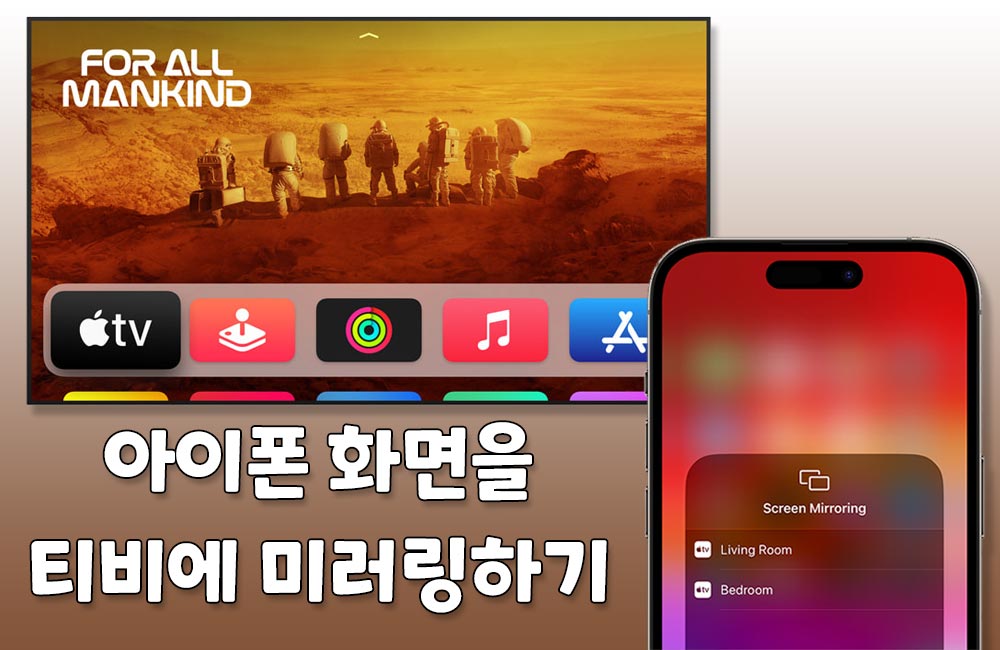
1 부: 아이폰 화면 티비로 미러링하는 이유
큰 화면에서 콘텐츠 감상: 아이폰의 화면은 작기 때문에 영화, 드라마, 유튜브 영상 등을 큰 티비 화면에서 감상하면 더욱 편안하고 즐거운 시청 경험을 할 수 있습니다.
공유 및 협업: 아이폰 화면을 티비로 미러링하면 회의나 프레젠테이션에서 쉽게 콘텐츠를 공유할 수 있습니다. 다른 사람들과 함께 화면을 공유하면 협업이 원활해지고 아이디어를 공유하기 쉬워집니다.
게임 플레이: 아이폰에서 플레이하는 게임을 티비로 미러링하면 더 큰 화면에서 게임을 즐길 수 있습니다. 그렇게 함으로써 게임의 그래픽과 액션을 더욱 명확하게 볼 수 있고, 멀티플레이 게임을 친구들과 함께 즐길 수도 있습니다.
사진 및 동영상 공유: 아이폰에 저장된 사진이나 동영상을 티비로 미러링하면 가족이나 친구들과 함께 추억을 공유할 수 있습니다. 큰 화면에서 사진 슬라이드쇼를 감상하거나 동영상을 공유하면 더욱 생생한 경험을 할 수 있습니다.
2 부: 아이폰 화면을 TV로 미러링하는 2가지 방법
1. 아이폰 티비 무선으로 연결하여 미러링하기
에어플레이(AirPlay)는 애플의 공식 화면 미러링 기능으로, 아이폰에서 아이패드, 맥북, TV로 화면을 미러링할 수 있습니다. 먼저 아이폰과 TV를 같은 Wi-Fi 네트워크에 연결합니다. 아이폰의 제어 센터에서 "화면 미러링" 버튼을 탭하고 TV 이름을 선택합니다. 조금만 기다리면 아이폰 화면이 티비에 표시됩니다.
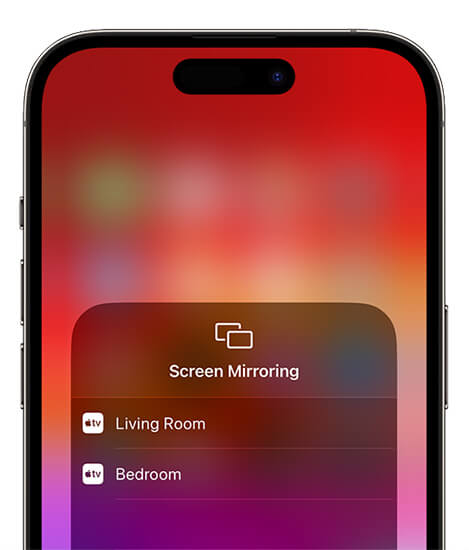
2. 유선으로 아이폰 화면을 티비로 미러링하기
와이파이에 고장나거나 같은 와이파이로 연결하지 못한 경우 HDMI 게이블로 아이폰 화면을 미러링할 수 있습니다. 먼저 아이폰과 티비를 HDMI 케이블로 연결합니다. 티비의 외부 입력 설정에서 "HDMI 입력"을 선택합니다. 몇 초 후에 아이폰 화면이 티비에 미러링되어 보여집니다.

팁: 아이폰 화면을 컴퓨터로 미러링하고 제어하려면?
아이폰 화면을 컴퓨터로 미러링하는 2가지 방법은 아주 간단하지만 티비에서 아이폰 화면을 제어할 수 없기 때문에 불편할 수 있겠죠. 만약 큰 화면에서 아이폰 화면을 제어하려면 아이폰을 PC나 맥으로 미러링하는 걸 추천드립니다. 우테키 미러디스프(WooTechy MirrorDisp)라는 화면 미러링 프로그램을 사용하면 요구를 만족시킬 수 있습니다.
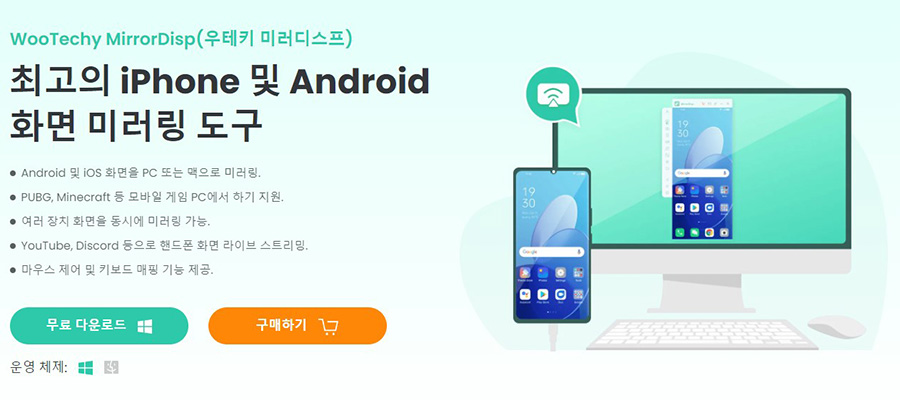
MirrorDisp는 iOS 및 Android 기기의 화면을 PC에 미러링하는 도구입니다. 이 도구는 사용자 친화적인 인터페이스와 컴퓨터와 모바일 기기 간의 원활한 상호작용을 제공합니다. MirrorDisp를 사용하면 동영상 및 앱을 더 큰 화면에서 볼 수 있으며, 키보드와 마우스로 모바일 게임을 제어할 수도 있습니다.
MirrorDisp 주요 특징
WooTechy MirrorDisp로 아이폰 화면을 컴퓨터로 미러링하는 단계
1단계: MirrorDisp를 설치하여 실행합니다. iOS 시스템을 선택하세요.
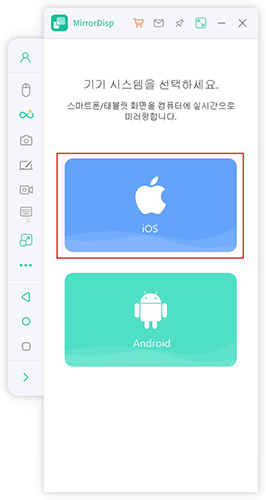
2단계: 두가지 연결 방식이 지원되는데 처음 연결하는 경우 케이블로 아이폰을 컴퓨터에 연결하세요. 아이폰에서 컴퓨터를 신뢰해야 합니다.
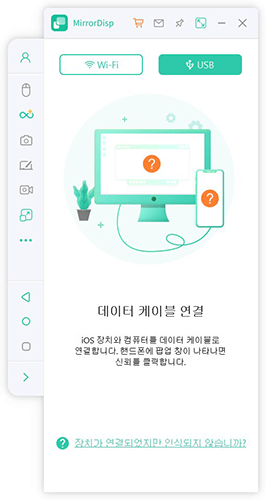
3단계: 아이폰 화면 미러링이 완료됩니다. 마우스 제어를 사용하려면 블루투스 페어링해야 합니다. 페어링 완료 후 아이폰 앱을 쉽게 실행할 수 있습니다.
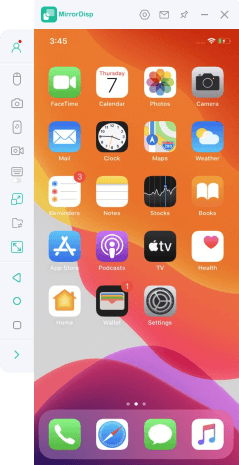
결론
아이폰을 스마트 티비에 연결하는 2가지 방법을 설명드렸습니다. 아이폰 화면을 티비에 공유한다면 더 큰 화면의 몰입감을 즐길 수 있어 재미를 높입니다. 또는 아이폰 화면을 컴퓨터로 미러링하여 마우스로 모바일 앱을 조작하려면 MirrorDisp를 시도하는 게 괜찮은 선택입니다.





